TIA Portal 中的可视化 ---创建 HMI 画面
HMI 系统相当于用户和过程之间的接口。 过程操作主要由 PLC 控制。 用户可以使用 HMI 设备来监视过程或干预正在运行的过程。
以下步骤介绍如何创建新 HMI 设备以及 HMI 画面的模板。
首先我们要求1个已创建的程序。然后已打开项目视图。
要添加 HMI 设备,请按以下步骤操作:
1. 使用项目树添加一个新设备。

2. 指定名称并选择一个 HMI 设备。 保留“启动设备向导”(Start device wizard) 复选框为选中状态。
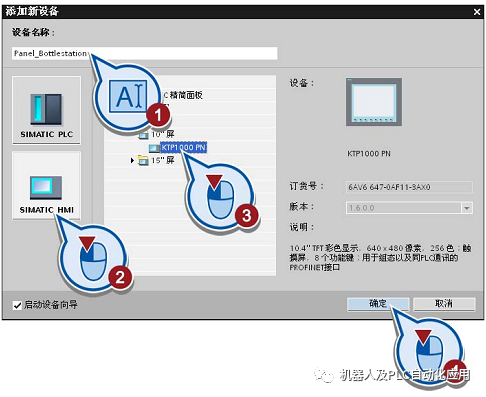
创建完 HMI 设备后,将打开 HMI 设备向导。HMI 设备向导以“PLC 连接”(PLCconnections) 对话框开始。
要创建 HMI 画面的模板,请按以下步骤操作:
1. 组态与 PLC 的连接。
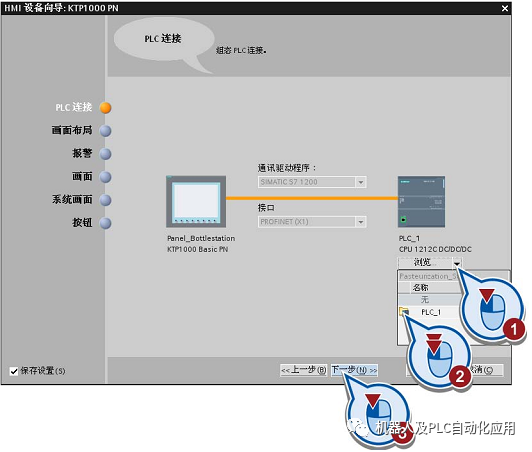
2. 选择模板的背景色和页眉的构成元素。
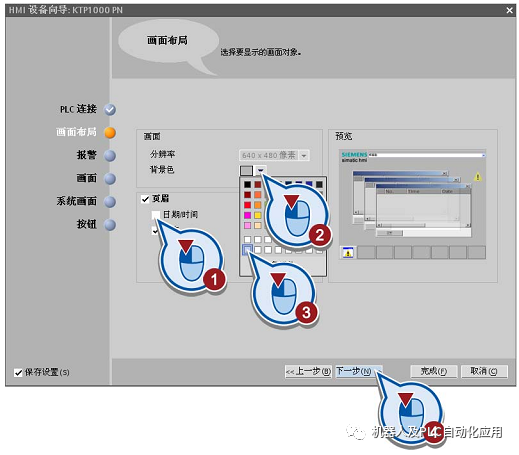
3. 禁用报警。 对于此实例项目来说,无需使用报警。
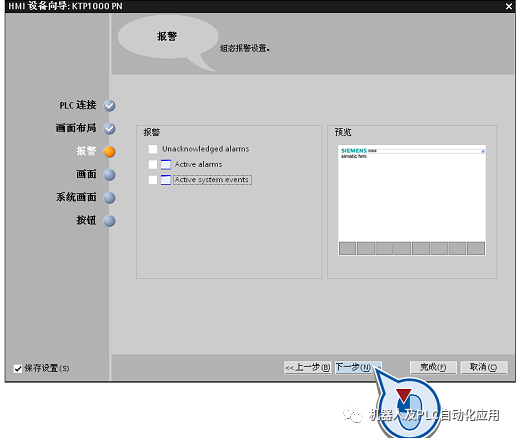
4. 将以后要在其中创建图形元素的画面重命名为 "HMI" 。
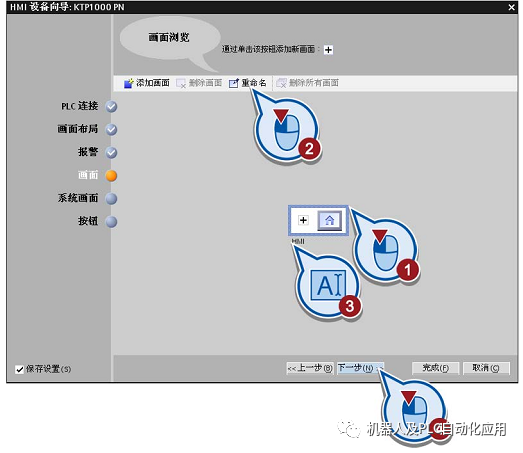
5. 禁用系统画面。 对于此实例项目来说,无需使用系统画面。
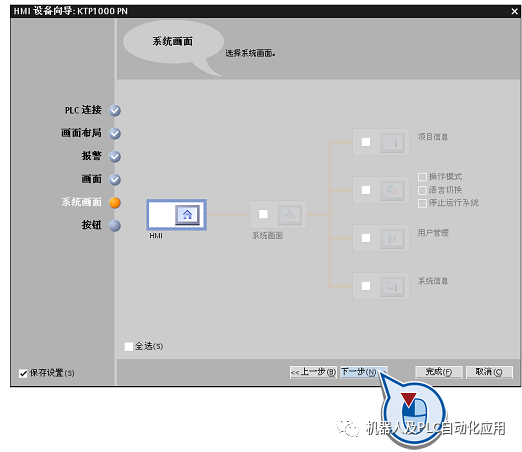
6. 启用下面的按钮区域并插入“退出”(Exit) 按钮。可使用该按钮来终止运行系统。
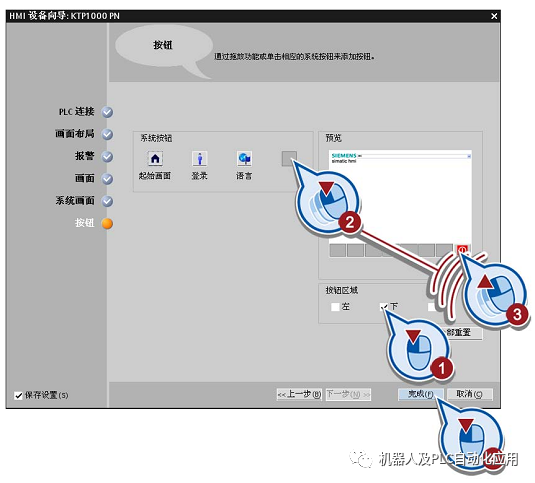
7. 单击工具栏上的“保存”(Save) 按钮以保存该项目。
您已在项目中创建了一个 HMI 设备并为 HMI 画面创建了一个模板。 在项目视图中,创建的 HMI 画面将显示在编辑器中。
-
Portal
+关注
关注
1文章
29浏览量
10332 -
HMI
+关注
关注
9文章
587浏览量
48533
原文标题:TIA Portal 中的可视化建立
文章出处:【微信号:gh_a8b121171b08,微信公众号:机器人及PLC自动化应用】欢迎添加关注!文章转载请注明出处。
发布评论请先 登录
相关推荐
Teamcenter、TIA Portal和虚拟调试如何才能结合在一起
要启动 HMI 画面的仿真需要哪些步骤?
在TIA Portal中调整KUKA标准IO的数量
STEP7(TIA Portal) 中各种图标的含义
使用TIA Portal进行工程设计的开放接口
TIA Portal V18包安装的流程和注意事项
西门子SIMATIC S7-1500控制器系列的安装接线图完整版
TIA Portal版本和CPU中程序版本在上传时的兼容性
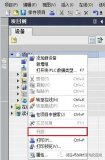




 TIA Portal创建HMI画面的步骤教程
TIA Portal创建HMI画面的步骤教程
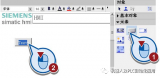
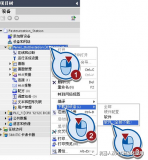

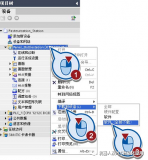










评论